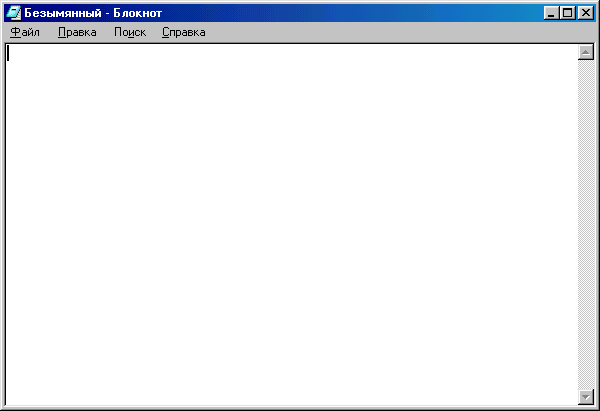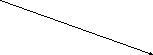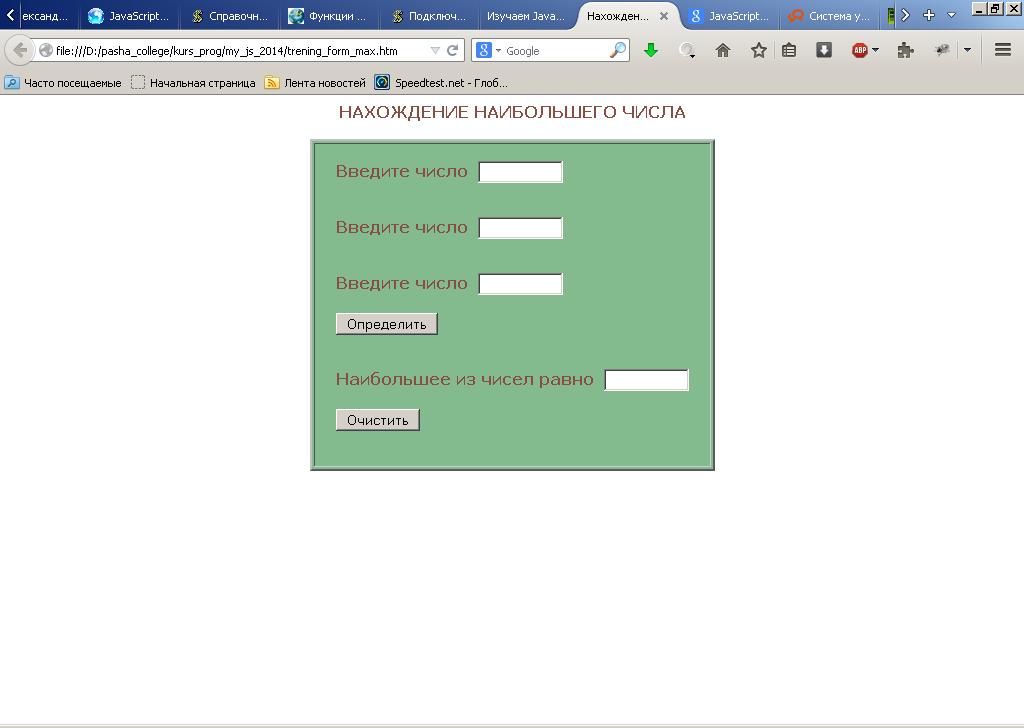Приложение I. Содержательная часть – язык HTML
HTML (HyperText Markup Language) - Язык разметки гипертекста
Создание странички или сайта с помощью языка HTML не требует какого-то особого программного обеспечения.
Сам программный текст можно писать в любом текстовом редакторе. Лучше всего в самом простом – Блокноте.
Результаты работы можно смотреть в программах: Internet Explorer, Mozilla FireFox и др.
При сохранении документа необходимо выбрать тип файла - .htm.
Главный файл обычно называют – index.htm.
Общие сведения о языке
Коды HTML, с помощью которых выполняется разметка исходного текста, называются тегами. Тег представляет собой ключевое слово, заключенное в угловые скобки - table. Каждый тег имеет специальное назначение - вызвать определенный эффект, который проявится при просмотре страницы. Например: выбрать размер шрифта для текста, вызвать помещение рисунки в определенное место страницы и т. д.
Если тег воздействует только на часть документа, используют парные теги - тег открывающий и тег, закрывающий действие определенное эффекта.
bпример текстаb - напечатать часть текста жирным шрифтом.
Тег может иметь определенные атрибуты - дополнительные ключевые слова, влияющие на производимый тегом эффект. Они пишутся в открывающем теге и отделяются друг от друга пробелами. Значения атрибутов пишутся через знак = и заключаются в кавычки(в некоторых случаях кавычки можно опустить без какого-либо вреда.
Для помещения комментариев используется следующая конструкция:
Если в теге после открывающей скобки поставить восклицательный знак действие тега будет отменено. Этот эффект можно использовать при отладке документа HTML.
Практикум
Страничку можно составить с помощью программы Блокнот.
Чтобы пустить программу Блокнот надо нажать:
Пуск – Программы – Стандартные – Блокнот
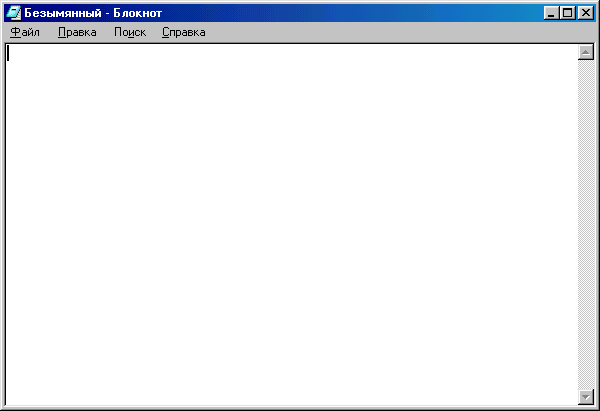
Сначала сохраните файл, как страничку.
Файл – сохранить как.. – находим папку для сохранения – даем имя файлу (если файл один – обычно дается имя – index)
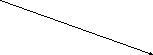


Не забудьте указать – все файлы и дописать htm через точку – index.htm

В папке появится вот такой файл!
Этот файл уже будет открываться через браузер, но мы увидим лишь пустую страничку, так как мы еще никакой информации на нее не поместили и не оформили с помощью тегов.
Когда мы будем записывать какую-либо информацию или теги, необходимо перед тем, как попробовать – что получилось, документ еще раз сохранить:
Файл – сохранить
И после этого обновить страничку в браузере.
Общая разметка страницы
Так же, как и при изучении языков программирования, мы идем по пути – от общего к частному. Это единственно верный путь.
- общая структура оформления программ на языке Турбо Паскаль.
- общая структура программы на языке Visual Basic.
При создании странички с помощью текстового редактора – например, Блокнота, мы так же должны рассмотреть общую структуру странички.
заголовок документа
body
тело документа
body
html
head - раздел заголовков содержит информацию о документе в целом.
title - официальный заголовок документа - помещается в строке
заголовка.
body - начало текста самого документа
Пример странички:
html
head
titleзаголовок документаtitle
pЭто моя первая страничкаp
pМеня зовут Павликp
![]()
body
html
В разделе заголовка мы можем задать параметры форматирования определенных объектов. Например – оформление абзаца – красная строка, поля слева и справа, выравнивание.
Вулканы
P {
margin-left:20;
margin-right:20;
text-indent: 10;
text-align:justify;
}
Заголовки и абзацы.
html
head
titleзаголовок документаtitle
head
body
h1Главный заголовокh1
Подзаголовок
pbНачинается абзац…….b
hr
Разделим текст br на две строки.
body
html
Для создания абзацного отступа можно использовать конструкцию:
pДалее следует текст …..p
Для создания горизонтального разделителя (черты), используется тег HR.
Если необходимо осуществить переход на новую строку без создания абзаца, можно использовать тег BR.
Тег b сделает текст жирным.
Управление стилем шрифта
Для задания размера, цвета и начертания шрифта служит тег FONT. Этот парный тег влияет на весь текст, заключенный между открывающим и закрывающим тегами. Тег FONT должен иметь хотя бы один из трех возможных атрибутов: SIZE = , COLOR =, FACE =.
Атрибут SIZE = задает размер шрифта. Предполагается, что возможны семь заранее заданных размеров шрифта ( от 1 до 7). Эти значения не соответствуют каким-либо единицам измерения, но чем больше значение, тем крупнее шрифт. По умолчанию используется значение 3.
Атрибут COLOR = задает цвет шрифта, который может быть задан либо ключевым словом (например, RED - красный), либо шестнадцатеричным значением в системе RGB (например, #FF0000 - это тоже красный).
Атрибут FACE = задает вид шрифта. Значением этого атрибута должно быть название одного из шрифтов, установленных на компьютере. Но для документа, размещенного в Интернете, нельзя предсказать, какие шрифты доступны на компьютере пользователя, поэтому этот атрибут лучше не использовать.
Чтобы задать значение этих параметров для всего документа в целом, используют одиночный тег BASEFONT. Он содержит аналогичные атрибуты и задает значение вида, цвета и размера шрифта, используемое по умолчанию.
Специальная группа тегов служит для изменения начертания шрифта. Теги B и B делают текст, заключенный между ними, полужирным. Теги I и I задают курсивное начертание, U и U - подчеркивание, а S и S - вычеркивание текста.
Ваша первая страничка теперь может выглядеть так:
html
Моя первая страничка
pЭто моя первая страничкаp
pМеня зовут Алишерp
![]()
body
html
Вставка графических объектов
Для размещения фотографий, рисунков или диаграмм в документе служит одиночный тег IMG.
Этот тег всегда должен содержать обязательный атрибут SRC = , значение которого составляет адрес файла изображения, записанный в абсолютной или относительной форме. При загрузке документа, рисунок также загружается и отображается в том месте документа, где расположен тег IMG.
Изображение переносится на страницу с сохранением размера. Если при компоновке изображения необходимо его перемасштабировать, нужные размеры рисунка можно задать с помощью атрибутов WIDTH = (ширина) и HEIGHT = (высота). Значения этих атрибутов определяют ширину и высоту изображения на странице в пикселях.
Используя иллюстрации в документах, мы ступаем на зыбкую почву. Во-первых, страница может отображаться браузером, не имеющим средств для показа изображений. Во-вторых, пользователи часто отключают показ рисунков, чтобы ускорить прием документа. И в этом и в другом случае желательно дать возможность узнать, что же изображено на картинке, если ее нельзя увидеть. Для этой цели используют альтернативный текст.
Альтернативный текст - это, по сути, более или менее подробное описание изображения. Если браузер не может по той или иной причине показать рисунок, он вместо него выводит этот альтернативный текст. Альтернативный текст задается в теге IMG значением специального атрибута ALT = .
Изображение, как и текст, можно использовать в качестве ссылки. Для этого тег IMG должен быть помещен между тегами A и A, определяющими ссылку. Изображение-ссылка отображается в синей рамке. Этим приемом на страницах создают графические кнопки перехода.
![]()
![]()
![]()
Если рисунок находится в какой-либо папке(обычно папка с рисунками помещается рядом с программным файлом), то необходимо указать маршрут. Маршрут отсчитывается от программного файла. Например: img src="risunki/man.jpg"
Практическая работа
img src="grafik.jpg"
img src="comp.jpg"
То картинки появятся вот так:
Если после команды img src="grafik.jpg" добавить команду br,
то следующая картинка появиться ниже.
![]()
Создание таблиц
Для создания таблицы используются команды (теги):
table width="90%" border=2
tr
td
сюда можно поместить рисунок или текст
сюда можно поместить рисунок или текст |
сюда можно поместить рисунок или текст |
сюда можно поместить рисунок или текст |
Теги -
задают строку таблицы
Теги
- | задают отдельную ячейку в строке
Пример:
| ![]() komp.jpg" border="1" bordercolor="2E5889" komp.jpg" border="1" bordercolor="2E5889"
| ![]() titl.jpg" titl.jpg"
| ![]() pr2.jpg" align="center" pr2.jpg" align="center"
|

Гиперссылки
Давайте рассмотрим, как организовать переход с одной странички на другую внутри одного сайта или на другой сайт. Так же можно организовать переход по ссылке внутри одного документа (странички).
На своей страничке мы можем сделать так, что при нажатии на какое-нибудь слово или картинку, будет выходить другая страничка.
Когда мы подведем указатель мыши к этому слову или картинке, то указатель будет выглядеть, как ладонь руки.
Такая связь одной странички с другой называется ссылкой.
Переход на другую страничку внутри одного сайта или на другой сайт можно организовать с помощью следующих тегов:
Моя личная страница
или
http://www.sabak.kz/"Интерактивные уроки
Меню для сайта можно организовать следующим образом:
index.htm"Главная
pg1.htm"Рисунок
pg2.htm"Акварель
pg3.htm"Гуашь
pg4.htm"Композиция
pg5.htm"Натюрморт
pg6.htm"Монотипия
pg7.htm"Геометрия
pg8.htm"Платок
pg9.htm"Сырмак
Мы можем установить ссылки не только на внешние объекты, но и внутри одного документа.
Например, нам необходимо оформить доклад на некоторую тему в виде странички.
При этом можно в самом начале доклада сделать меню и через это меню переходить к тому или иному пункту доклада.
Для этого необходимо в каждом из указанных в меню пунктов сделать закладку, а в меню указать на нее ссылку.
Пример: Доклад «Вулканы».
Меню:
История помнит
В городе мертвых
Наука со стажем
Огненное ожерелье
В разном обличье
Исчез остров
Вулканы потухли навсегда?
Алгоритм работы:
Необходимо сначала сделать закладки на все "точки", отмеченные в меню.
История помнит
…
В ГОРОДЕ МЕРТВЫХ
...
Создать ссылки в меню на данные закладки.
…
#address2"В городе мертвых
…
Каскадные таблицы стилей
В языке HTML предусмотрена возможность задания стилей оформления документа в виде отдельных блоков кода, которые помещаются в отделе заголовка или в отдельном файле. Это значительно экономит ресурсы времени, требуемые на разработку проектов, и делает код самого документа более прозрачным.
В целом, эта технология требует отдельного курса для изучения и носит название – Каскадные таблицы стилей(CSS). Мы ознакомимся с общими принципами этой технологии.
Давайте попробуем расшифровать следующий фрагмент разметки страницы:
Вулканы
p
{text-indent:30;
text-align:justify;
margin-left:30;
margin-right:10;
}
К какому разделу документа относиться данный фрагмент?
Это заголовок документа! Запомните – это важно для нашей темы.
Что здесь для вас необычно?
Кроме титульной надписи еще идет описание с использованием тега .
На что может указывать буква – p?
Это начало абзаца.
Параметры абзаца мы и хотим задать. И, самое главное – это и есть ключ нашей новой темы – мы хотим задать параметры на всю страницу. Один раз опишем в заголовке, а действовать будет на всю страницу.
В данном примере речь идет о следующих параметрах:
- отступ красной строки – 30 пикселей;
- выравнивание по левому и правому краю текста;
- отступ слева от края страницы – 30, справа – 10.
Оформление разметки:
задание стиля разметки
P разметка абзаца
{text-indent:30;
text-align:justify; параметры абзаца в фигурных скобках
margin-left:30;
margin-right:10;
}
Сюда можно было бы добавить – цвет шрифта, размер и др.
Font-size: 20;
Color: red;
Особенности использования каскадных таблиц:
Стиль можно переопределить в тексте документа -
Можно сохранить стили в отдельном файле и импортировать с помощью тега:
- расположенного в заголовке документа.
head
link rel="stylesheet" href="style.css"
/head
Так же можно воспользоваться сетевыми библиотеками стилей, сделав ссылку на данный ресурс.
head
Мы рассмотрели только простейший пример использования каскадных таблиц.
Все возможности – этого "языка" разметки страниц – можно познать только в процессе непосредственной практики создания сайтов.
Создание и обработка форм
Язык HTML позволяет организовать интерактивное взаимодействие с пользователем. Для этого можно использовать заполняемые формы, определяемые с помощью тега FORM.
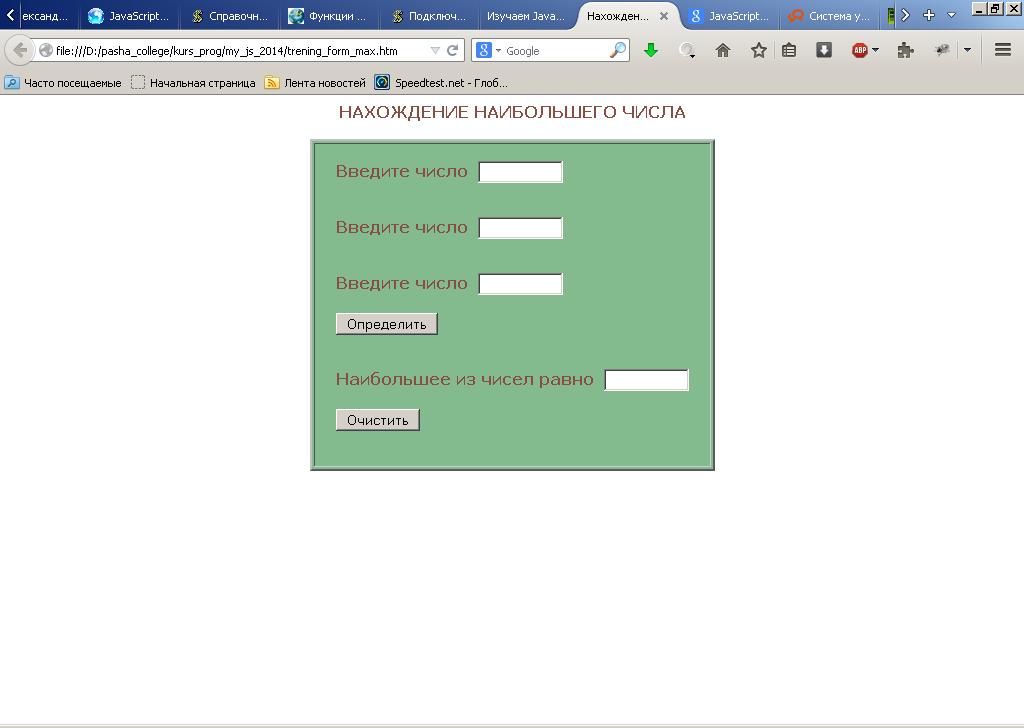
Расчет площади прямоугольника
P {
margin-left:20;
margin-right:20;
text-indent: 10;
text-align:justify;
}
НАХОЖДЕНИЕ НАИБОЛЬШЕГО ЧИСЛА
Введите число
size="10"
Введите число
Введите число
Определить" onClick="tri_max();"
Наибольшее из чисел равно
size="10"
Очистить" onClick="tri_cls();"
|